Mrežni Wi-Fi sustavi za mnoge su još uvijek povezani s nekim nejasnim i složenim uređajima. I kad biraju uređaj za stvaranje Wi-Fi mreže u svom domu, ljudi vrlo često vole konvencionalne usmjerivače iz tog razloga. Svi su ih već navikli, mnogi imaju iskustva u samokonfiguraciji, puno upute itd. No, u stvari, instaliranje i konfiguriranje Mesh Wi-Fi sustava nije teže od usmjerivača, ili čak puno lakšeg, bržeg i ugodnijeg. Posebno TP-Link Deco sustavi, gdje se sve radi jednostavnom i intuitivnom aplikacijom s mobilnog uređaja. A ako govorimo o postavljanju TP-Link Deco P7, onda je tamo još lakše, budući da ovaj Mesh sustav ima ugrađeni Bluetooth, što povezuje mobilni uređaj i sistemski modul korisniku gotovo nevidljivo.Postupak postavljanja vrlo je zamišljen i ne izaziva pitanja čak ni onima korisnicima koji su "vi" sa sličnim uređajima.
U ovom ćemo članku spojiti i konfigurirati TP-Link Deco P7 sustav, o čemu sam već govorio u ovom članku. Kao i čitava linija uređaja TP-Link Deco, ovaj model nema web sučelje (kao u uobičajenim usmjerivačima, gdje postavke možete unijeti putem preglednika). Konfiguracija se vrši putem aplikacije Deco s vašeg telefona ili tableta. I vrlo je povoljno. Aplikacija je konfigurirana korak po korak. Čak i ako se tijekom postupka postavljanja pojave neki problemi, vidjet ćemo informacije o mogućim uzrocima i rješenjima. Nema potrebe za razumijevanjem složenih postavki, potražite potrebne postavke među različitim odjeljcima itd. Cijeli postupak instaliranja ovog Mesh Wi-Fi sustava svodi se na činjenicu da modul morate priključiti u utičnicu, spojiti na Internet (samo jedan) , instalirajte i otvorite aplikaciju Deco i slijedite upute u samoj aplikaciji.
Predlažem da krenete izravno na TP-Link Deco P7 postavku. Imam set od tri modula. Ako imate dva modula, postupak je isti. Uzimamo jedan modul (bez obzira na sve, isti su) i instaliramo ga na mjesto gdje je povezan Internet. Priključujemo adapter za napajanje u modul i kabel spajamo od internetskog pružatelja usluga ili modema na jedan od LAN / WAN priključaka.

Ako indikator na modulu treperi plavo, uređaj je spreman za konfiguraciju. Ako ste uključili Deco P7 i nakon otprilike minute, indikator nije počeo treptati plavo, pokušajte resetirati postavke. Da biste to učinili, pritisnite gumb Reset na dnu modula s nečim oštrim tijekom 1 sekunde.
Uključite Bluetooth na telefonu. Instalirajte aplikaciju "Deco" iz App Store-a ili Google Play-a na svoj telefon ili tablet. Idite u aplikaciju i prijavite se sa svojim TP-Link ID-om. Ako nemate ovaj račun, tada se morate registrirati i prijaviti u aplikaciju. Zatim pritisnemo gumb "Počnimo". Mi biramo svoj sustav, u našem slučaju to je P7. U prozoru "Što nam treba" kliknite gumb "Dalje". Na stranici na kojoj se prikazuje veza putem modema vjerojatno ćemo morati kliknuti gumb "Nemam modem". Ako ste povezali Internet na TP-Link Deco P7 s modema, pritisnite "Dalje".
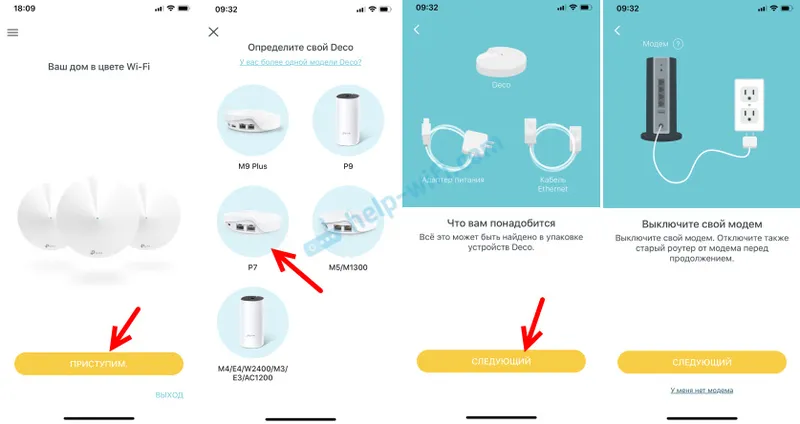
Zatim moramo povezati Internet s modulom Deco P7 (već smo to učinili) i potvrditi da indikator Deco treperi plavo. Nakon toga će se pametni telefon započeti povezivati s Deco P7 putem Bluetooth-a. Kad se modul otkrije, aplikacija će od nas tražiti da odaberemo gdje ćemo instalirati modul.
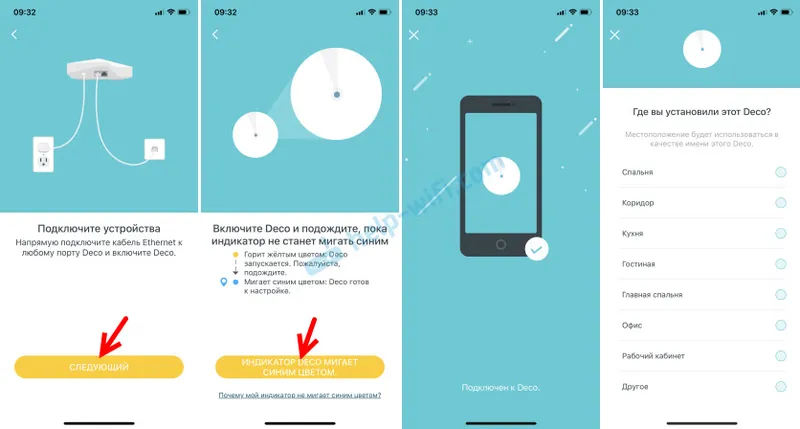
Deco P7 pokušat će otkriti vrstu internetske veze. Imam "Dynamic IP". Ako vaš davatelj također koristi ovu vrstu veze, onda samo kliknite gumb "Dalje". Ili kliknite na "Connection Type" i odaberite svoje. Ovdje je sve standardno, kao što je slučaj i s Wi-Fi usmjerivačima: dinamička IP adresa, PPPoE, statička IP adresa, L2TP, PPTP. Ako, na primjer, imate PPPoE, tada ćete trebati navesti korisničko ime i lozinku vašeg davatelja internetskih usluga. Isto je i s L2TP i PPTP. Samo tamo ćete još morati odrediti adresu poslužitelja.
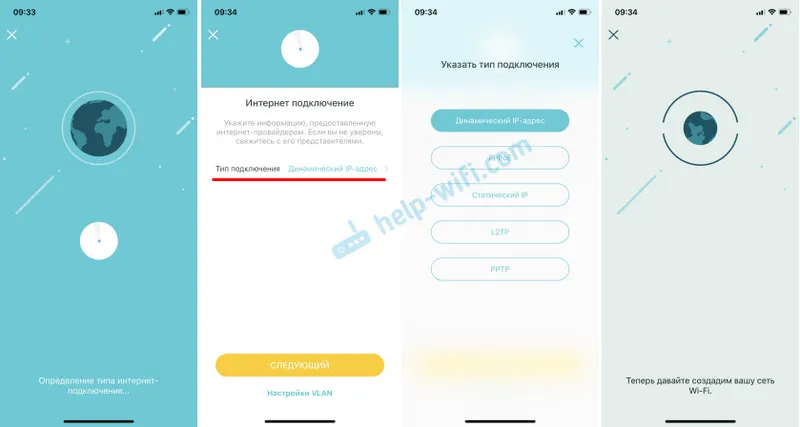
Započet će postupak stvaranja Wi-Fi mreže. Trebamo samo smisliti i upisati naziv Wi-Fi mreže i lozinku za nju. Sve je što jednostavnije. Nakon toga sustav će od nas tražiti da se povežemo na stvorenu Wi-Fi mrežu kako biste mogli nastaviti konfiguraciju.
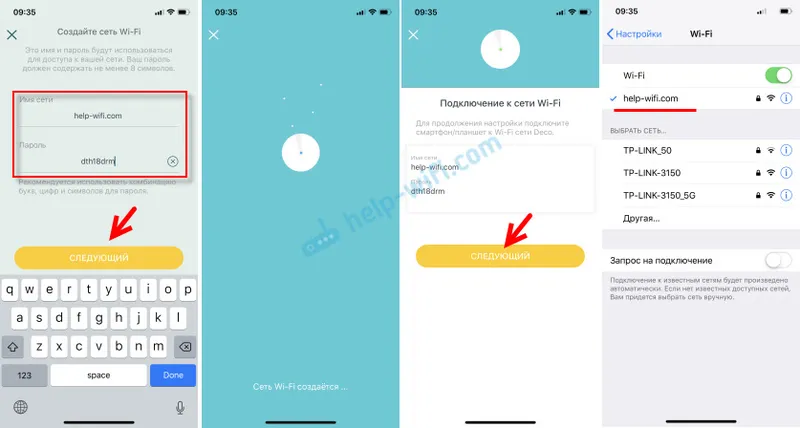
Nakon što se naš uređaj spoji na Deco P7 putem Wi-Fi-ja, započet će testiranje internetske veze. Nakon poruke "Deco je sada na mreži", od vas će se zatražiti da dodate još jedan Deco modul ili završite postavljanje.
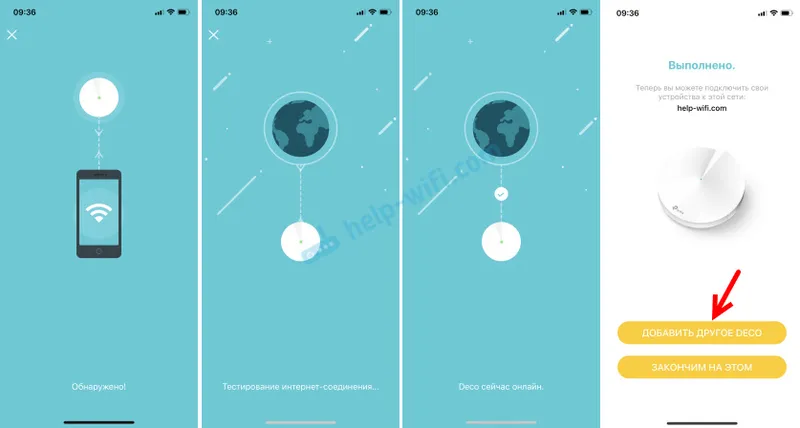
Budući da u ovom sustavu postoje barem 2 modula, nastavljamo s konfiguracijom.
Spajanje ostalih TP-Link Deco P7 modula
Prvo priključite napajanje na drugi modul Deco P7 i pričekajte da indikator počne treptati plavo.
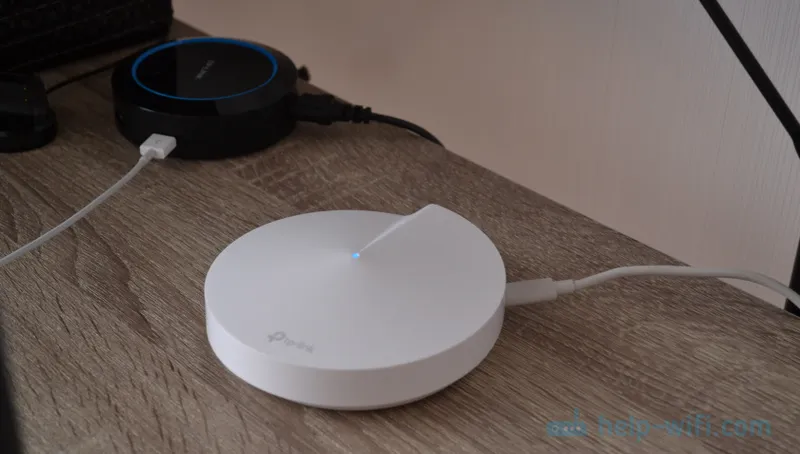
Ako ste nakon postavljanja prvog modula kliknuli na "Završi na ovom", tada možete dodati još jedan uređaj klikom na gumb (+) u samoj aplikaciji Deco (u gornjem desnom kutu).
Ponovno odaberite model (imamo P7), a zatim trebate odabrati na kojem katu će se modul nalaziti i potvrditi da indikator treperi plavo. I na kraju je odabir mjesta Deco modula.
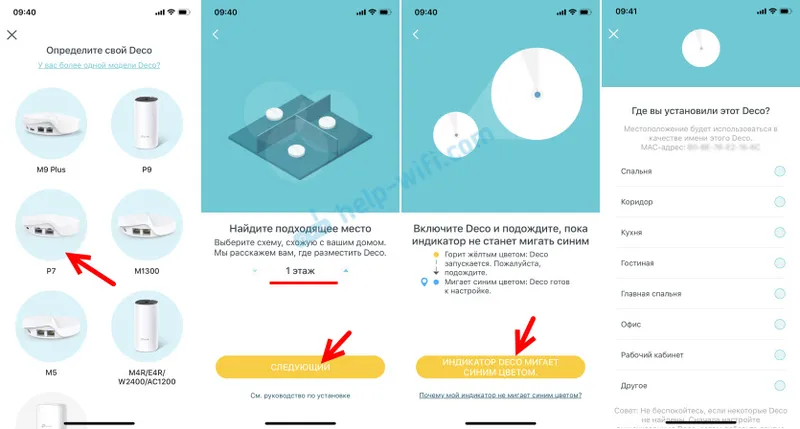
A onda čarolija! Moduli će se međusobno detektirati, izvesti vezu i optimizirati mrežu. Tada će se tražiti da dovršite konfiguraciju ili dodate drugi modul. Budući da imam skup od tri, dodajem još jedan. Prvo ga instaliram i priključim napajanje.

Postupak postavljanja potpuno je isti kao za drugi modul.
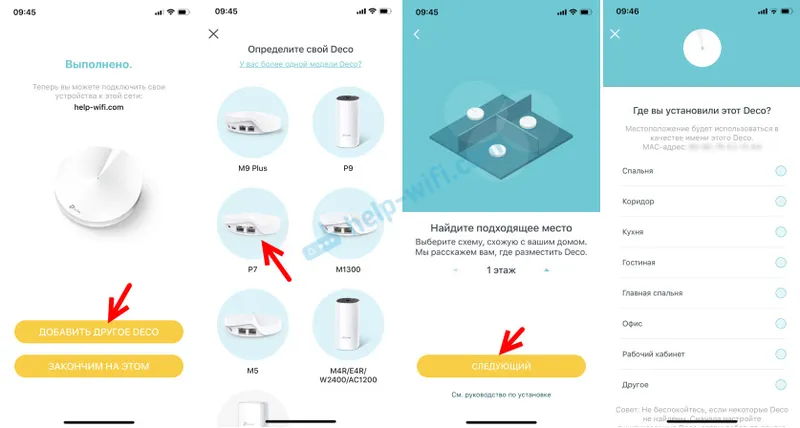
Nakon dovršetka instalacije otvorit će se postavke našeg Mesh Wi-Fi sustava. Povezani uređaji bit će prikazani na početnom zaslonu. Ako kliknete uređaj, možete vidjeti podatke o njemu ili omogućiti visoki prioritet. Klikom na "Internet" prikazat će se popis svih Deco jedinica u našoj mreži. Možete vidjeti njihov status i promijeniti postavke. Također na glavnom zaslonu nalazi se kartica "Antivirus" i "Roditeljska kontrola". A na dnu se nalazi kartica "Više", gdje možete pronaći druge postavke mrežnog Wi-Fi sustava.
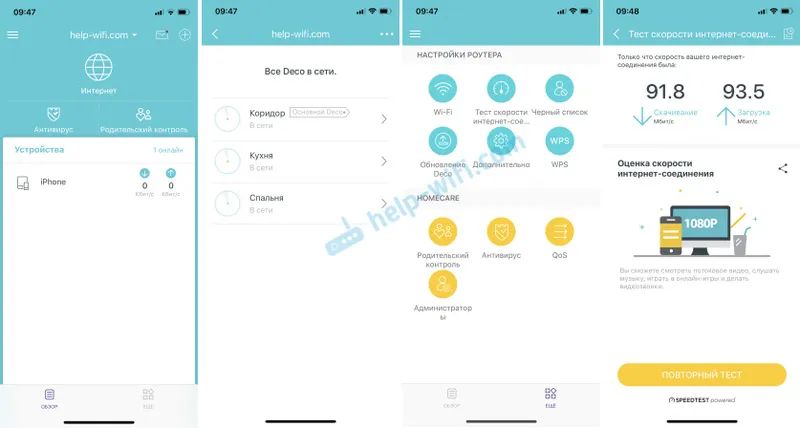
Vrlo je lako shvatiti postavke.
Kako Powerline djeluje u TP-Link Deco P7?
Znamo da je glavna značajka TP-Link Deco P7 njegova podrška za Powerline tehnologiju. Kada se veza između modula događa ne samo putem Wi-Fi-ja, već i preko uobičajenog ožičenja. Kako se ispostavilo, ne morate više ništa konfigurirati. Konfiguracija i veza su automatski. Kad samo priključimo naponski adapter TP-Link Deco P7 u utičnicu (prije podešavanja), indikator na njemu svijetli narančasto.

To znači da tehnologija Powerline ne radi, nema veze. Jednom kada su konfigurirana najmanje dva modula, automatski se povezuju putem Powerline-a, a LED na adapteru svijetli zeleno.

Nakon postavljanja, adapteri dva modula izgorjeli su zelenom bojom, a na trećem narančastom. Nekoliko minuta nisam mogao shvatiti u čemu je stvar jer su sva tri modula bila na mreži. Razlog je bio produžni kabel. Powerline tehnologija ne funkcionira putem električnih filtera.
